tips:点击左上角的爱心 ❤️ 可切换夜间模式保护眼睛哦!!
记一次重装系统
前言
我的宏碁游戏本
勉强算游戏本吧出厂预装 win8,也用了 4 年了,一开始没什么经验,我自己的编程环境啊、各种文件都特别乱,各个盘都散落着乱七八糟的数据,索性升级成 win10 拉倒,再者我对 win10 纯洁的 UWP 应用心生向往跃跃欲试,也就开始了这次折腾,其实升级成 win10 这件事儿是上个月初就完成的了,不过之前因为毕设、论文一系列事情耽误了,现在简单的记录大致流程以供学习参考。
备份数据
想要重装系统,那第一件事情就是做好数据备份,这个每个人的情况不同就不需要赘述了,总之凡是在系统盘也就是 C 盘中的重要个人数据,请选择一块靠谱的移动硬盘进行备份,其它的非系统盘,D 盘,E 盘什么的看个人,想格式化也要备份。
制作镜像盘
下载镜像
这个我选择网站 I tell you 的原版官方镜像,好处就是没有任何第三方的预装软件,非常纯净,据我所知联想的 win10 系统笔记本都会预装“联想电脑管家”这种自家软件,实在是恶心人
选择操作系统最新(大概是吧)的 Windows 10, Version 1909 中 64 位即可
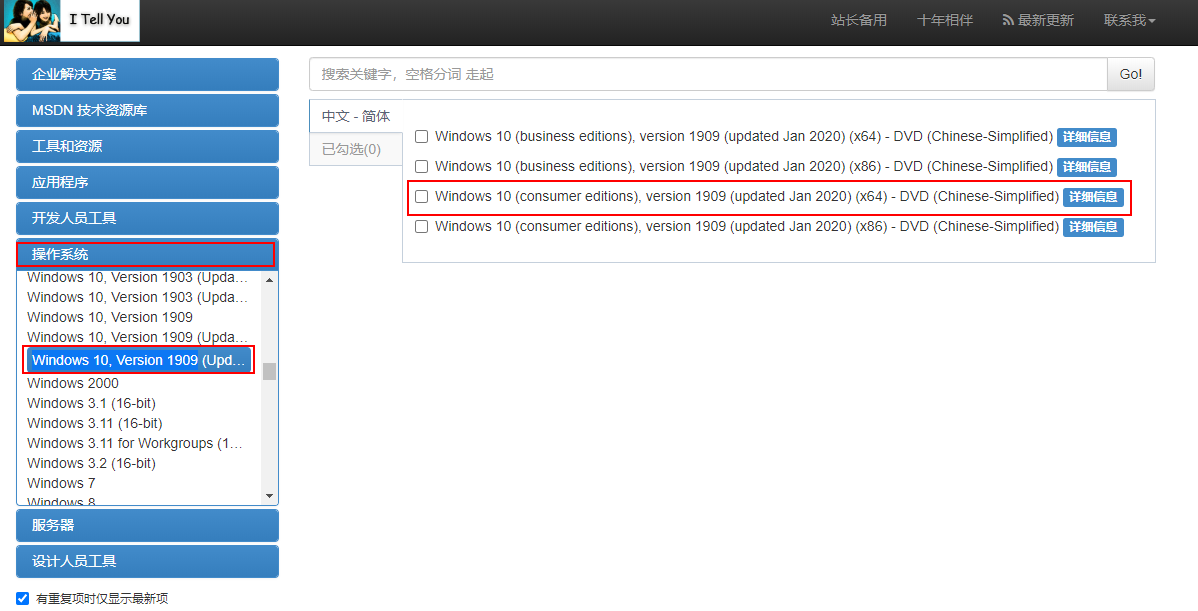
点开详细信息就能看到磁力链接,用迅雷慢慢下载就好了,时间取决于网速,不过我记得蛮快的
写入 U 盘
下载完成后就开始制作镜像盘,准备一个 8G 或以上的 U 盘,写入软件我使用 UltraISO 软碟通,过程百度就好了,很傻瓜的,这个过程需要半小时到一小时不等?大概?记不清
安装 win10
修改 BIOS 启动项
大部分笔记本在开机第一个品牌界面按 F2,找不准就从屏幕亮起疯狂按就是了,然后就进入 BIOS 了,仔细看界面上或下的操作引导,找到启动项,将 U 盘插入的那个接口优先级上移即可,修改完成保存重启,记得提前插进 U 盘
进入安装界面
- 选择要安装的版本
专业版、教育版、家庭版,港真我没觉得这都有什么区别,不过由于咱们这个是原版官方镜像,所以需要手动输入激活码激活,不然会影响一些正常功能使用。
所以激活码太贵的专业版就不考虑了,家庭版没能找到售卖激活码的卡密商家,于是我选择了教育版,这里给出我买激活码的地方,磨米小铺 ,供大家参考,可以自行选择

- 安装方式
选择自定义即可
- 选择系统盘
就是你 C 盘的那个硬盘,然后下面有格式化, 重点:一定要格式化!!我失败了一次开机发现还是进了 win8 就是因为没有选择格式化 ,就会开始自动安装啦。然后就是耐心等待安装
系统初始化设置
win10 的系统初始化还是比较人性化的,引导程序会介绍一些隐私政策,说会收集个人数据供微软更好地做出系统改进 balabala~我的选择是不共享,如果有微软账户就可以连一下无线或者有线网登录账户,没有就使用本地账户,设置个密码,一些近年新的笔记本还会要求设置 windows hello,就是开机人脸解锁的功能,不过我的笔记本不支持 摄像头很垃圾 ,只设置密码就好了,最后就是激活 windows 了
设置-》更新与安全-》激活-》输入产品密钥,就大功告成啦!

一些问题
UWP 应用代理问题
UWP 的应用不能够通过 clash、SSR 这样的客户端完成代理,所以如果安装了 Telegram 的 UWP 版本,即使开着代理也是无法连接的。
这是因为所有 UWP 应用均运行在被称为 App Container 的虚拟沙箱环境中,阻止了网络流量发送到本机(即 loopback), 使大部分网络抓包调试工具无法对 UWP 应用进行流量分析。同样的,该机制也阻止了 UWP 应用访问 localhost,即使你在系统设置中启用了代理,也无法令 UWP 应用访问本地代理服务器,因此我们需要把想代理的应用从中剥离出来。
左下角搜索运行打开,输入 regedit ,打开注册表编辑器,在左侧树形栏中找到 “计算机\HKEY_CURRENT_USER\Software\Classes\Local Settings\Software\Microsoft\Windows\CurrentVersion\AppContainer\Mappings”,这里即为所有 UWP 应用的注册表,找到要代理的应用,比如 Telegram

复制这一串代码,管理员权限打开命令行,执行 CheckNetIsolation.exe loopbackexempt -a -p=SID 把 SID 替换成上面复制出来的代码回车执行即可,会有提示完成,如果没有成功就是没有管理员权限